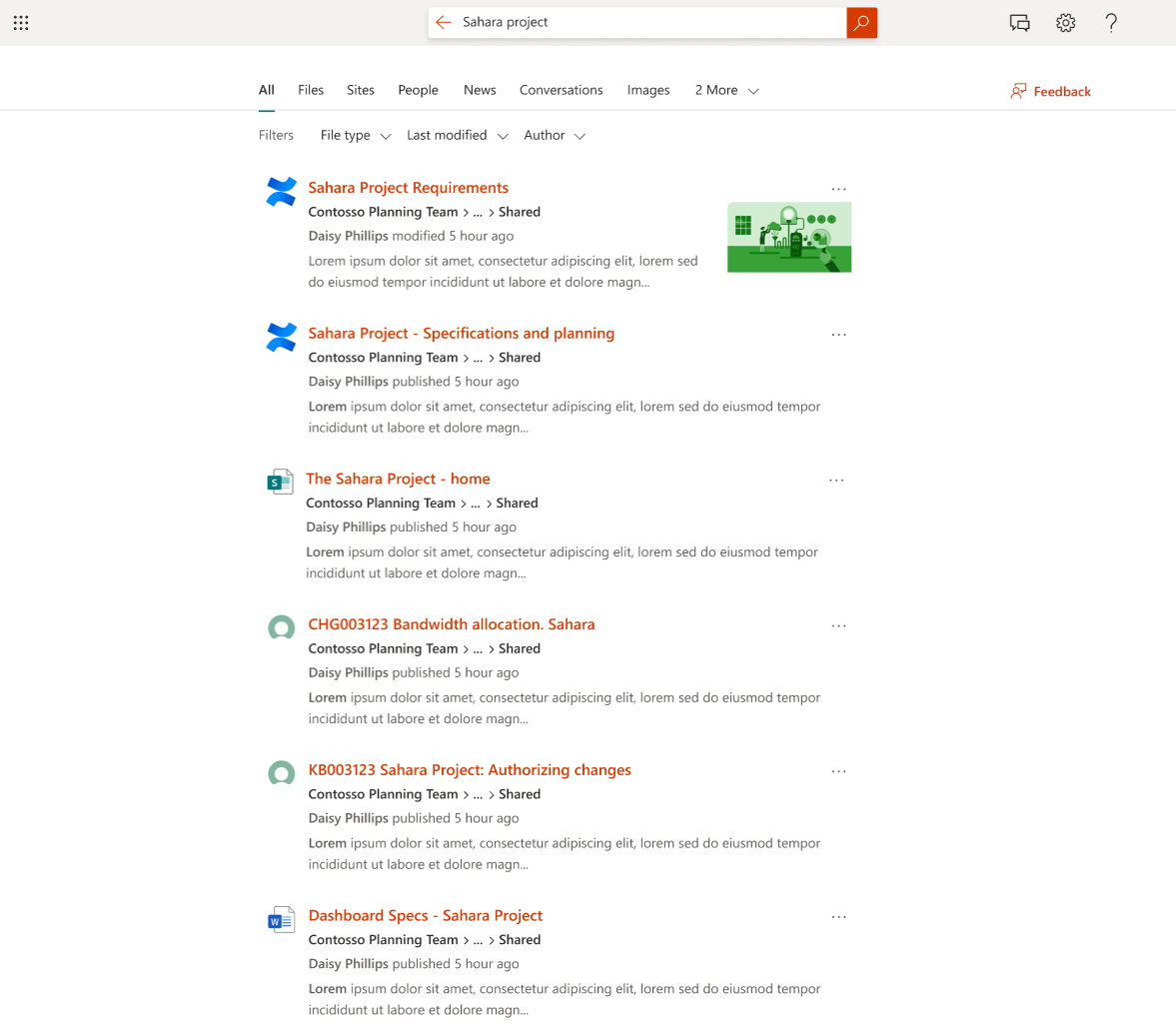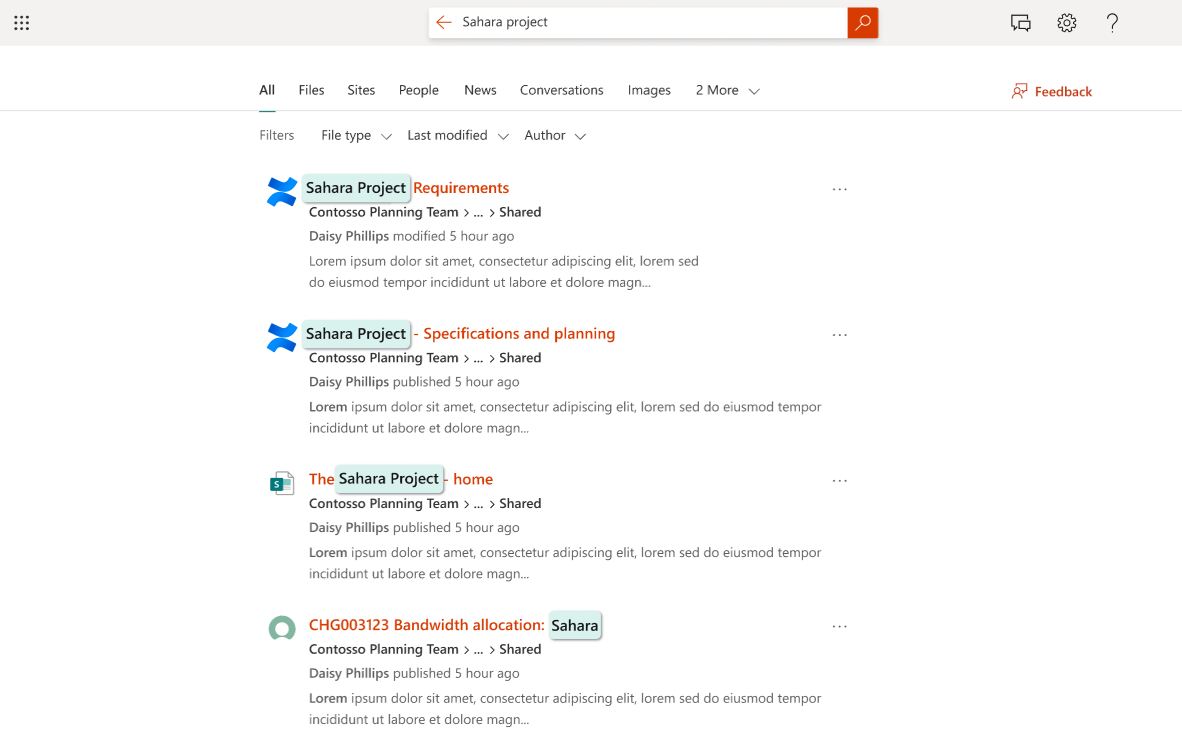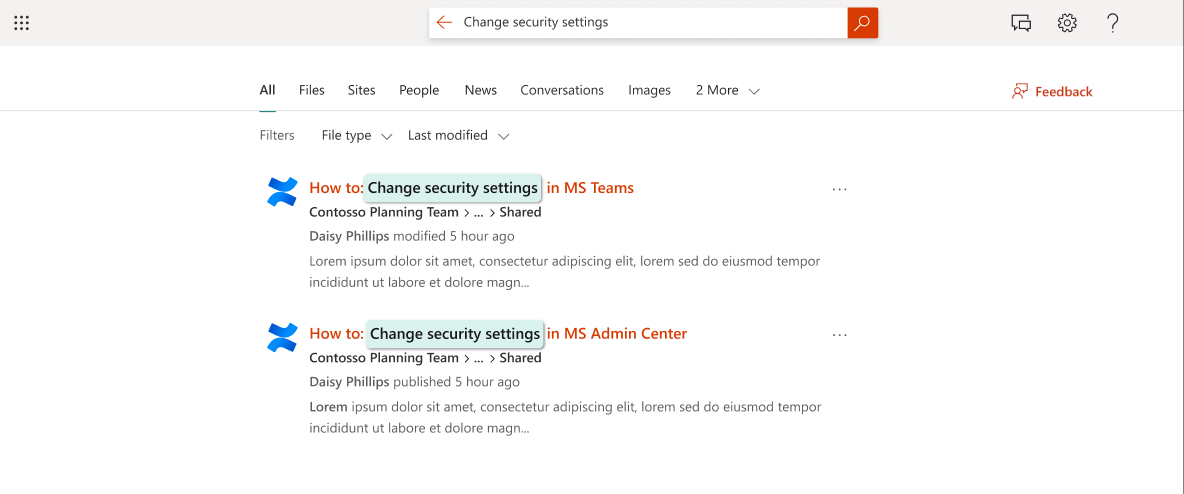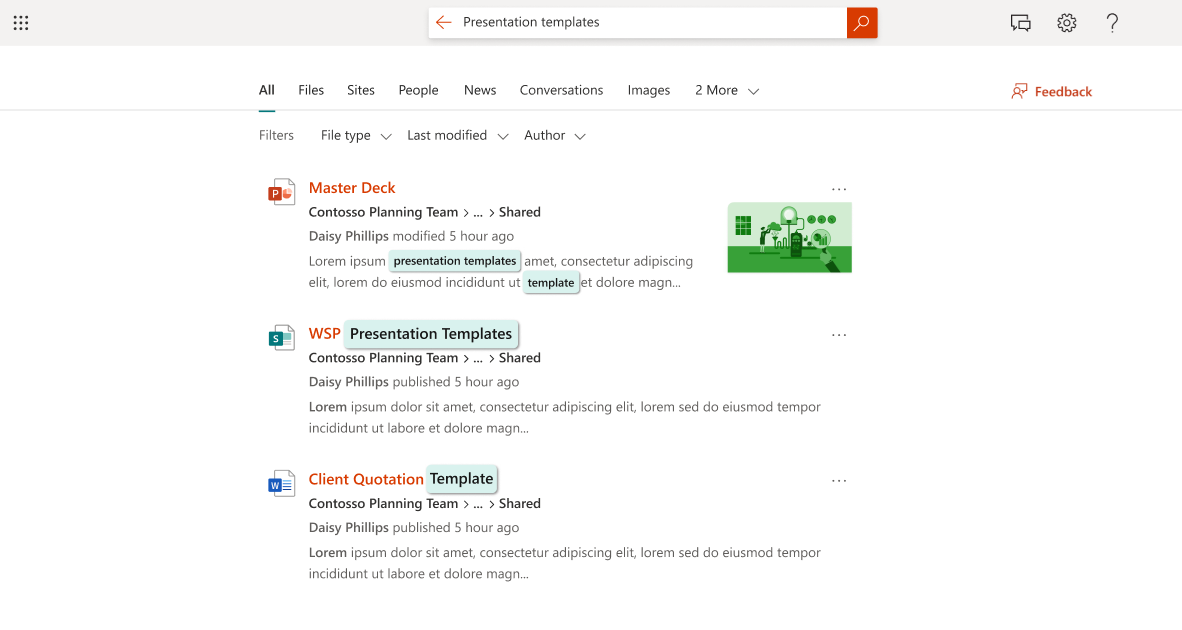Connector-Ergebnisse in „Alle Vertikale“ verwalten
Wenn Sie Graph-Connectors zum Hinzufügen von Datenquellen verwenden, können Ihre Benutzer standardmäßig in der Vertikale Alle danach suchen. Sie können die Ergebnisse von Graph Connector-Datenquellen sehen, die inline mit allen anderen Ergebnissen von Microsoft-Apps (z. B. SharePoint, OneDrive for Business oder Power BI) in SharePoint, Office.com und Microsoft Search in Bing zusammengeführt werden.
Die Ergebnisse in einem Ergebniscluster werden basierend auf der vertikalen Suchkonfiguration gruppiert. Jeder Ergebniscluster enthält nur Ergebnisse aus einer einzelnen benutzerdefinierten Suchsparte. Um die Ermittlung von Inhalten in einem Ergebniscluster sicherzustellen, erwartet das System aussagekräftige Titel für Ihre Elemente.
In diesem Beispiel können Sie sehen, wie Graph-Connectors Ergebnisse aus Confluence- und ServiceNow-Datenquellen inline mit SharePoint-Ergebnissen zusammengeführt haben:
Die Inlinezusammenführung ermöglicht es Benutzern, relevante Inhalte auf der Suchergebnisseite aus allen relevanten Quellen zu finden. Die Ergebnisse des Graph-Connectors werden nahtlos in die Suchseite integriert und nach ihrer Relevanz für die Suchabfrage bewertet. In der folgenden Tabelle finden Sie einen Vergleich der Graph-Connectors im Ergebniscluster und im Inlinemodus.
Ergebniscluster im Vergleich zu Inlineergebnissen
| Feature | Ergebniscluster | Inlineergebnisse |
|---|---|---|
| Nein der Ergebnisse in "Alle vertikal" | Max. 2 | Keine Begrenzung der Anzahl von Ergebnissen |
| Verfügbarkeit von Connectorergebnissen auf Seiten 2 und höher | Nein | Ja |
| Standardfilteranwendung (letzte Änderung, Dateityp) | In der Filteranwendung wird kein Ergebniscluster angezeigt. | Connectorergebnisse können in der Filteranwendung angezeigt werden |
| Anforderung einer benutzerdefinierten vertikalen | Ja | Keine benutzerdefinierte vertikale Erforderlich– eine Verbindung kann direkt für alle vertikalen Teilnahmen aktiviert werden |
| Aufheben der Auswahl einer Graph Connector-Quelle, die in "Alle vertikal" angezeigt wird | Nein | Ja |
Begrenzungen
- Connector-Inlineergebnisse sind im Suchbereich der SharePoint-Website nicht verfügbar.
- Die Administratoreinstellung für Verbindungsergebnisse verwalten kann nur verwendet werden, um hinzugefügte Verbindungen vom Suchadministrator zu aktivieren/zu deaktivieren. Von Microsoft verwaltete Quellen (z. B. Power BI und Viva Learning) können hier nicht deaktiviert werden und sind standardmäßig in der Suche enthalten. Nur Fabric-Administratoren können Power BI über die Suche deaktivieren. Weitere Informationen finden Sie unter Aktivieren und Deaktivieren der Freigabe mit Microsoft 365-Diensten.
- Alle vertikalen KQL-Konfigurationen gelten nicht für Connectorinhalte. Beispiel: Der KQL-Filter (All-tab keyword query language filter) "FileType:xlsx" kann verwendet werden, um Excel-Dateien aus SharePoint und OneDrive herauszufiltern, verhindert jedoch nicht, dass Connectorinhalte angezeigt werden.
- Alle vertikalen Sortierungen nach Datum gelten nicht für Connectorergebnisse. Die Sortierung nach Datum anstelle von Relevanz schließt Connectorergebnisse aus.
Anzeigen von Graph Connector-Ergebnissen in "Alle vertikal"
Schritt 1: Überprüfen aller vertikalen Einstellungen
Inlineergebnisse für Graph Connector-Datenquellen sind standardmäßig aktiviert.
Um die Einstellung zu überprüfen, öffnen Sie das Admin Center, wechseln Sie zu Search & Intelligence> CustomizationsVerticals (Suchintelligenzanpassungen> vertikal), und wählen Sie die Vertikale Alle aus.
Stellen Sie im Ergebnisbereich Verbindung verwalten sicher, dass die Option Ergebnisse inline anzeigen ausgewählt ist und dass die Verbindungen, die Sie für die Vertikale Alle aktivieren möchten, aktiviert sind.

Schritt 2: Überprüfen der Eigenschafteneinstellungen des Verbindungsschemas
Stellen Sie sicher, dass der verbundene Inhalt die folgenden Kriterien erfüllt, um in Alle vertikal angezeigt zu werden:
- Eine der Quelleigenschaften muss der semantischen Bezeichnung "title" zugeordnet werden.
- Es wird empfohlen, für diese Verbindung ggf. die Eigenschaftsbezeichnung "lastModifiedDateTime" zuzuweisen. Dadurch wird sichergestellt, dass Sie den Inhalt für diese Verbindung mit dem Filter "Zuletzt geändert" in der Vertikale Alle filtern können.
So funktioniert es
Wenn ein Benutzer eine Suchabfrage ausgibt, gibt das System Elemente aus allen Datenquellen zurück, die für die Vertikale Alle aktiviert sind. Das System bewertet und führt diese Elemente zusammen, um eine einzelne Liste mit ergebnissen mit Relevanzreihenfolge zurückzugeben, die dem Benutzer in einer paginierten Liste angezeigt werden. Beachten Sie, dass Inlineergebnisse von einem KI-Modell unterstützt werden, das nicht deterministisch ist. Das bedeutet, dass das KI-Modell auf die Benutzerabfrage, vorherige Interaktionen von Benutzern in einem Unternehmen mit einer bestimmten Quelle und viele weitere Features achtet, um zu entscheiden, welche Ergebnisse für die Abfrage am relevantesten sind. Das Modell wird kontinuierlich basierend auf Benutzerinteraktionen angepasst, z. B. durch Auswahl spezifischer Ergebnisse.
Daher werden einem Benutzer möglicherweise keine oder viele Connectorergebnisse angezeigt, basierend auf den KI-Modellen, die bewerten, ob bestimmte Elemente für jeden einzelnen Abfrageausdruck relevant sind.
In diesem Beispiel zeigt die Abfrage "Sahara-Projekt" dem Benutzer Ergebnisse aus Confluence, SharePoint und ServiceNow an, da relevante Elemente mit übereinstimmenden Titeln aus diesen Quellen vorhanden sind:
In diesem Beispiel zeigt die Abfrage "Sicherheitseinstellungen ändern" nur Ergebnisse von Confluence für den Benutzer an, da es nur relevante übereinstimmende Elemente in dieser Quelle gibt:
In diesem Beispiel zeigt die Abfrage "Präsentationsvorlagen" nur Ergebnisse aus SharePoint an, da keine relevanten übereinstimmenden Elemente aus einer Connectordatenquelle vorhanden sind:
Empfehlungen
Sie können zur Ermittlung von Connectorinhalten beitragen, indem Sie die entsprechenden semantischen Bezeichnungen für jede Verbindung zuweisen. Semantische Bezeichnungen helfen dem System, freigegebene Eigenschaften (z. B. Titel, datumstime der letzten Änderung, erstellt von usw.) über verschiedene Verbindungen hinweg zu identifizieren und diese Features bei der Rangfolge von Elementen für eine bestimmte Abfrage zu verwenden.
Sie sollten sicherstellen, dass die Suchergebnisse des Graph-Connectors die üblichen Scanmuster der Benutzer nicht unterbrechen. Überprüfen Sie die adaptiven Karten, um das Aussehen und die Erfahrung der Ergebnisse in der Suchergebnisliste zu bestimmen. Beispiel:
- Fügen Sie Ihren benutzerdefinierten Ergebnistypen ein Symbol hinzu, damit die Quelle des Inhalts für Benutzer transparent wird.
- Stellen Sie sicher, dass alle Ergebnisse ordnungsgemäß eingerückt und vertikal ausgerichtet sind.
Standardeinstellung
Inlineergebnisse für Graph-Connector-Inhalte in "Alle vertikal" sind standardmäßig aktiviert.
Wenn Sie die vorherige Ergebnisclusterumgebung weiterhin verwenden möchten, führen Sie die folgenden Schritte auf Organisationsebene aus:
- Wechseln Sie im Microsoft 365 Admin Center zu Vertikale.
- Wählen Sie die vertikale Option Alle und dann im Bereich Verbindungsergebnisse verwalten die Option Ergebnisse in einem Cluster anzeigen aus.
Wenn Sie die Connectorergebnisse von "Alle vertikal" vollständig deaktivieren möchten, führen Sie die folgenden Schritte auf Organisationsebene aus:
- Wechseln Sie im Microsoft 365 Admin Center zu Vertikale.
- Wählen Sie die vertikale Option Alle aus, und deaktivieren Sie dann im Bereich Verbindungsergebnisse verwalten den Umschalter Connectorergebnisse einschließen .